Hinweis
Für den Zugriff auf diese Seite ist eine Autorisierung erforderlich. Sie können versuchen, sich anzumelden oder das Verzeichnis zu wechseln.
Für den Zugriff auf diese Seite ist eine Autorisierung erforderlich. Sie können versuchen, das Verzeichnis zu wechseln.
Gilt für: ✔️ Linux-VMs ✔️ Flexible Skalierungsgruppen
Virtuelle Azure-Computer nutzen Azure-Netzwerke für interne und externe Kommunikation. Dieses Tutorial enthält ausführliche Informationen zum Bereitstellen von zwei virtuellen Computern sowie zum Konfigurieren von Azure-Netzwerken für diese virtuellen Computer. In den Beispielen in diesem Tutorial wird davon ausgegangen, dass auf den virtuellen Computern eine Webanwendung mit einem Datenbank-Back-End gehostet wird. Eine Anwendung wird im Tutorial jedoch nicht bereitgestellt. In diesem Tutorial lernen Sie Folgendes:
- Erstellen eines virtuellen Netzwerks und des Subnetzes
- Erstellen einer öffentlichen IP-Adresse
- Erstellen eines virtuellen Front-End-Computers
- Netzwerkdatenverkehr absichern
- Erstellen eines virtuellen Back-End-Computers
Dieses Tutorial verwendet die CLI innerhalb des Diensts Azure Cloud Shell, der ständig auf die neueste Version aktualisiert wird. Wählen Sie zum Öffnen von Cloud Shell oben in einem Codeblock die Option Ausprobieren aus.
Wenn Sie die CLI lokal installieren und verwenden möchten, müssen Sie für dieses Tutorial die Azure CLI-Version 2.0.30 oder höher ausführen. Führen Sie az --version aus, um die Version zu ermitteln. Informationen zum Durchführen einer Installation oder eines Upgrades finden Sie bei Bedarf unter Installieren der Azure CLI.
Übersicht über VM-Netzwerke
Virtuelle Azure-Netzwerke ermöglichen sichere Netzwerkverbindungen zwischen virtuellen Computern, dem Internet und anderen Azure-Diensten wie Azure SQL-Datenbank. Virtuelle Netzwerke werden in logische Segmente, sogenannte Subnetze, unterteilt. Subnetze dienen zur Steuerung des Netzwerkdatenflusses und als Sicherheitsgrenze. Bei der Bereitstellung eines virtuellen Computers ist in der Regel eine virtuelle Netzwerkschnittstelle enthalten, die an ein Subnetz angefügt ist.
Beim Ausführen dieses Tutorials werden die folgenden virtuellen Netzwerkressourcen erstellt:
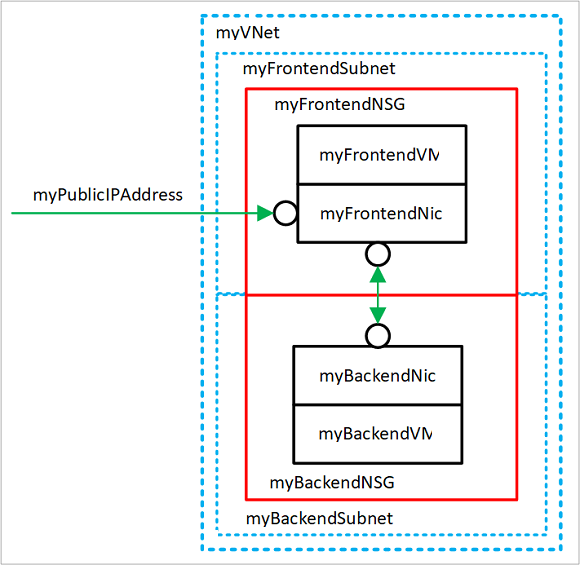
- myVNet: Das virtuelle Netzwerk, das von den virtuellen Computer verwendet wird, um miteinander und mit dem Internet zu kommunizieren.
- myFrontendSubnet: Das Subnetz in myVNet, das von den Front-End-Ressourcen verwendet wird.
- myPublicIPAddress: Die öffentliche IP-Adresse, die für den Zugriff auf myFrontendVM über das Internet verwendet wird.
- myFrontentNic: Die von myFrontendVM für die Kommunikation mit myBackendVM verwendete Netzwerkschnittstelle.
- myFrontendVM: Der virtuelle Computer, der für die Kommunikation zwischen dem Internet und myBackendVM verwendet wird.
- myBackendNSG: Die Netzwerksicherheitsgruppe, die die Kommunikation zwischen myFrontendVM und myBackendVM steuert.
- myBackendSubnet: Das myBackendNSG zugeordnete Subnetz, das von den Back-End-Ressourcen verwendet wird.
- myBackendNic: Die von myBackendVM für die Kommunikation mit myFrontendVM verwendete Netzwerkschnittstelle.
- myBackendVM: Der virtuelle Computer, der die Ports 22 und 3306 für die Kommunikation mit myFrontendVM verwendet.
Erstellen eines virtuellen Netzwerks und des Subnetzes
In diesem Tutorial wird ein einzelnes virtuelles Netzwerk mit zwei Subnetzen erstellt: Einem Front-End-Subnetz zum Hosten einer Webanwendung und einem Back-End-Subnetz zum Hosten eines Datenbankservers.
Vor der Erstellung eines virtuellen Netzwerks müssen Sie zunächst mit az group create eine Ressourcengruppe erstellen. Das folgende Beispiel erstellt am Standort „eastus“ eine Ressourcengruppe mit dem Namen myRGNetwork.
az group create --name myRGNetwork --location eastus
Virtuelles Netzwerk erstellen
Erstellen Sie mit dem Befehl az network vnet create ein virtuelles Netzwerk. In diesem Beispiel erhält das Netzwerk den Namen mvVNet und das Adresspräfix 10.0.0.0/16. Zudem wird ein Subnetz mit dem Namen myFrontendSubnet und dem Präfix 10.0.1.0/24 erstellt. Weiter unten in diesem Tutorial wird eine Verbindung zwischen einem virtuellen Front-End-Computer und diesem Subnetz hergestellt.
az network vnet create \
--resource-group myRGNetwork \
--name myVNet \
--address-prefix 10.0.0.0/16 \
--subnet-name myFrontendSubnet \
--subnet-prefix 10.0.1.0/24
Erstellen eines Subnetzes
Mit dem Befehl az network vnet subnet create wird dem virtuellen Netzwerk ein neues Subnetz hinzugefügt. In diesem Beispiel erhält das Subnetz den Namen myBackendSubnet und das Adresspräfix 10.0.2.0/24. Dieses Subnetz wird für alle Back-End-Dienste verwendet.
az network vnet subnet create \
--resource-group myRGNetwork \
--vnet-name myVNet \
--name myBackendSubnet \
--address-prefix 10.0.2.0/24
Zu diesem Zeitpunkt wurde ein Netzwerk erstellt und in zwei Subnetze unterteilt: eines für Front-End-Dienste und eines für Back-End-Dienste. Im nächsten Abschnitt werden virtuelle Computer erstellt und mit diesen Subnetzen verbunden.
Erstellen einer öffentlichen IP-Adresse
Dank einer öffentlichen IP-Adresse kann über das Internet auf Azure-Ressourcen zugegriffen werden. Die Zuordnungsmethode der öffentlichen IP-Adresse kann als „dynamisch“ oder „statisch“ konfiguriert werden. Standardmäßig werden öffentliche IP-Adressen dynamisch zugeordnet. Dynamische IP-Adressen werden freigegeben, wenn die Zuordnung eines virtuellen Computers aufgehoben wird. Dieses Verhalten bewirkt, dass sich die IP-Adresse bei jedem Vorgang ändert, der eine Aufhebung der VM-Zuordnung beinhaltet.
Als Zuordnungsmethode kann die statische Zuordnung festgelegt werden. Dadurch wird sichergestellt, dass die IP-Adresse einem virtuellen Computer zugewiesen bleibt, auch wenn seine Zuordnung aufgehoben ist. Wenn Sie eine statisch zugeordnete IP-Adresse verwenden, kann die IP-Adresse selbst nicht angegeben werden. Stattdessen wird sie aus einem Pool verfügbarer Adressen zugeordnet.
az network public-ip create --resource-group myRGNetwork --name myPublicIPAddress
Beim Erstellen eines virtuellen Computers mit dem Befehl az vm create wird die öffentliche IP-Adresse standardmäßig dynamisch zugeordnet. Fügen Sie beim Erstellen eines virtuellen Computers mit dem Befehl az vm create das Argument --public-ip-address-allocation static ein, um eine statische öffentliche IP-Adresse zuzuweisen. Dieser Vorgang wird in diesem Tutorial nicht veranschaulicht. Im nächsten Abschnitt wird eine dynamisch zugeordnete IP-Adresse jedoch in eine statisch zugeordnete Adresse geändert.
Ändern der Zuordnungsmethode
Die Zuordnungsmethode für die IP-Adresse kann mit dem Befehl az network public-ip update geändert werden. In diesem Beispiel wird die IP-Adresszuordnungsmethode des virtuellen Front-End-Computers in statisch geändert.
Heben Sie zunächst die Zuordnung des virtuellen Computer auf.
az vm deallocate --resource-group myRGNetwork --name myFrontendVM
Verwenden Sie den Befehl az network public-ip update, um die Zuordnungsmethode zu aktualisieren. In diesem Fall wird für --allocation-method die Methode static festgelegt.
az network public-ip update --resource-group myRGNetwork --name myPublicIPAddress --allocation-method static
Starten Sie den virtuellen Computer.
az vm start --resource-group myRGNetwork --name myFrontendVM --no-wait
Keine öffentliche IP-Adresse
Häufig muss ein virtueller Computer nicht über das Internet zugänglich sein. Verwenden Sie zum Erstellen eines virtuellen Computers ohne öffentliche IP-Adresse das Argument --public-ip-address "" mit einem leeren Satz doppelter Anführungszeichen. Diese Konfiguration wird weiter unten in diesem Tutorial veranschaulicht.
Erstellen eines virtuellen Front-End-Computers
Verwenden Sie den az vm create-Befehl, um den virtuellen Computer namens myFrontendVM mit myPublicIPAddress zu erstellen.
az vm create \
--resource-group myRGNetwork \
--name myFrontendVM \
--vnet-name myVNet \
--subnet myFrontendSubnet \
--nsg myFrontendNSG \
--public-ip-address myPublicIPAddress \
--image Ubuntu2204 \
--generate-ssh-keys
Netzwerkdatenverkehr absichern
Eine Netzwerksicherheitsgruppe (NSG) enthält eine Liste mit Sicherheitsregeln, mit denen Netzwerkdatenverkehr für Ressourcen, die mit virtuellen Azure-Netzwerken (VNet) verbunden sind, zugelassen oder abgelehnt wird. Netzwerksicherheitsgruppen können Subnetzen oder einzelnen Netzwerkschnittstellen zugeordnet werden. Wenn eine Netzwerksicherheitsgruppe einer Netzwerkschnittstelle zugewiesen ist, gilt sie nur für den zugeordneten virtuellen Computer. Wenn eine NSG einem Subnetz zugeordnet ist, gelten die Regeln für alle Ressourcen, die mit dem Subnetz verbunden sind.
Netzwerksicherheitsgruppen-Regeln
NSG-Regeln definieren Netzwerkports, über die Datenverkehr zugelassen oder verweigert wird. Die Regeln können Quell- und Ziel-IP-Adressbereiche enthalten, um Datenverkehr zwischen bestimmten Systemen oder Subnetzen zu steuern. NSG-Regeln enthalten darüber hinaus eine Priorität (zwischen 1 und 4.096). Regeln werden gemäß ihrer Priorität ausgewertet. Eine Regel mit einer Priorität von 100 wird vor einer Regel der Priorität 200 ausgewertet.
Alle NSGs enthalten eine Gruppe von Standardregeln. Die Standardregeln können zwar nicht gelöscht werden, haben aber niedrigste Priorität und können somit durch selbst erstellte Regeln außer Kraft gesetzt werden.
Die Standardregeln für Netzwerksicherheitsgruppen sind:
- Virtuelles Netzwerk: Datenverkehr wird aus einem bzw. in ein virtuelles Netzwerk in ein- und ausgehender Richtung zugelassen.
- Internet: Ausgehender Datenverkehr wird zugelassen, aber eingehender Datenverkehr wird blockiert.
- Lastenausgleich: Lassen Sie für den Lastenausgleich (Load Balancer) von Azure die Überprüfung der Integrität der virtuellen Computer und der Rolleninstanzen zu. Sie können diese Regel außer Kraft setzen, wenn Sie keine Gruppe mit Lastenausgleich verwenden.
Erstellen von Netzwerksicherheitsgruppen
Eine Netzwerksicherheitsgruppe kann mithilfe des Befehls az vm create zum gleichen Zeitpunkt erstellt werden wie ein virtueller Computer. Dabei wird die NSG der Netzwerkschnittstelle des virtuellen Computers zugewiesen, und zum Zulassen des Datenverkehrs an Port 22 von jeder Quelle wird automatisch eine NSG-Regel erstellt. Weiter oben in diesem Tutorial wurde die Front-End-NSG automatisch mit dem virtuellen Front-End-Computer erstellt. Für Port 22 wurde ebenfalls automatisch eine NSG-Regel erstellt.
In einigen Fällen kann es hilfreich sein, vorab eine Netzwerksicherheitsgruppe zu erstellen, beispielsweise wenn keine SSH-Standardregeln erstellt werden sollen oder wenn die Netzwerksicherheitsgruppe an ein Subnetz angefügt werden soll.
Erstellen Sie mit dem Befehl az network nsg create eine Netzwerksicherheitsgruppe.
az network nsg create --resource-group myRGNetwork --name myBackendNSG
Die NSG wird keiner Netzwerkschnittstelle, sondern einem Subnetz zugewiesen. In dieser Konfiguration erbt jeder an das Subnetz angefügte virtuelle Computer die NSG-Regeln.
Aktualisieren Sie das vorhandene Subnetz namens myBackendSubnet mit der neuen Netzwerksicherheitsgruppe.
az network vnet subnet update \
--resource-group myRGNetwork \
--vnet-name myVNet \
--name myBackendSubnet \
--network-security-group myBackendNSG
Sichern des eingehenden Datenverkehrs
Als der virtuelle Fron-End-Computer erstellt wurde, wurde eine NSG-Regel generiert, um eingehenden Datenverkehr an Port 22 zuzulassen. Diese Regel lässt SSH-Verbindungen mit dem virtuellen Computer zu. In diesem Beispiel sollte der Datenverkehr auch an Port 80 zugelassen werden. Diese Konfiguration ermöglicht auf dem virtuellen Computer den Zugriff auf eine Webanwendung.
Erstellen Sie mit dem Befehl az network nsg rule create eine Regel für Port 80.
az network nsg rule create \
--resource-group myRGNetwork \
--nsg-name myFrontendNSG \
--name http \
--access allow \
--protocol Tcp \
--direction Inbound \
--priority 200 \
--source-address-prefix "*" \
--source-port-range "*" \
--destination-address-prefix "*" \
--destination-port-range 80
Auf den virtuellen Front-End-Computer kann an Port 22 und Port 80 zugegriffen werden. Der gesamte andere eingehende Datenverkehr wird an der Netzwerksicherheitsgruppe blockiert. Es ist möglicherweise hilfreich, die NSG-Regelkonfigurationen visuell darzustellen. Geben Sie die NSG-Regelkonfiguration mit dem Befehl az network rule list zurück.
az network nsg rule list --resource-group myRGNetwork --nsg-name myFrontendNSG --output table
Sichern des Datenverkehrs zwischen virtuellen Computern
Netzwerksicherheitsgruppen-Regeln können auch zwischen virtuellen Computern gelten. In diesem Beispiel muss der virtuelle Front-End-Computer an Port 22 und 3306 mit dem virtuellen Back-End-Computer kommunizieren. Diese Konfiguration lässt SSH-Verbindungen vom virtuellen Front-End-Computer sowie die Kommunikation zwischen einer Anwendung auf dem virtuellen Front-End-Computer und einer Back-End-MySQL-Datenbank zu. Der gesamte andere Datenverkehr sollte zwischen dem virtuellen Front-End-Computer und dem virtuellen Back-End-Computer blockiert werden.
Erstellen Sie mit dem Befehl az network nsg rule create eine Regel für Port 22. Beachten Sie, dass das Argument --source-address-prefix den Wert 10.0.1.0/24 angibt. Diese Konfiguration sorgt dafür, dass nur Datenverkehr vom Front-End-Subnetz die Netzwerksicherheitsgruppe passieren kann.
az network nsg rule create \
--resource-group myRGNetwork \
--nsg-name myBackendNSG \
--name SSH \
--access Allow \
--protocol Tcp \
--direction Inbound \
--priority 100 \
--source-address-prefix 10.0.1.0/24 \
--source-port-range "*" \
--destination-address-prefix "*" \
--destination-port-range "22"
Fügen Sie nun eine Regel für MySQL-Datenverkehr an Port 3306 hinzu.
az network nsg rule create \
--resource-group myRGNetwork \
--nsg-name myBackendNSG \
--name MySQL \
--access Allow \
--protocol Tcp \
--direction Inbound \
--priority 200 \
--source-address-prefix 10.0.1.0/24 \
--source-port-range "*" \
--destination-address-prefix "*" \
--destination-port-range "3306"
Da Netzwerksicherheitsgruppen eine Standardregel zum Zulassen des gesamten Datenverkehrs zwischen virtuellen Computern im gleichen VNET enthalten, kann schließlich eine Regel für die Netzwerksicherheitsgruppen des Back-Ends erstellt werden, um den gesamten Datenverkehr zu blockieren. Beachten Sie dabei, dass --priority den Wert 300 erhält. Dieser Wert ist niedriger als die NSG- und die MySQL-Regeln. Mit dieser Konfiguration wird sichergestellt, dass SSH- und MySQL-Datenverkehr weiterhin die Netzwerksicherheitsgruppe passieren kann.
az network nsg rule create \
--resource-group myRGNetwork \
--nsg-name myBackendNSG \
--name denyAll \
--access Deny \
--protocol Tcp \
--direction Inbound \
--priority 300 \
--source-address-prefix "*" \
--source-port-range "*" \
--destination-address-prefix "*" \
--destination-port-range "*"
Erstellen des virtuellen Back-End-Computers
Erstellen Sie nun einen virtuellen Computer, der mit myBackendSubnet verbunden ist. Beachten Sie, dass für das Argument --nsg als Wert leere doppelte Anführungszeichen angegeben sind. Eine NSG muss nicht mit dem virtuellen Computer erstellt werden. Der virtuelle Computer ist mit dem Back-End-Subnetz verbunden, das durch die vorab erstellte Back-End-NSG geschützt wird. Diese NSG gilt für den virtuellen Computer. Beachten Sie darüber hinaus, dass für das Argument --public-ip-address als Wert leere doppelte Anführungszeichen angegeben sind. Diese Konfiguration erstellt einen virtuellen Computer ohne öffentliche IP-Adresse.
az vm create \
--resource-group myRGNetwork \
--name myBackendVM \
--vnet-name myVNet \
--subnet myBackendSubnet \
--public-ip-address "" \
--nsg "" \
--image Ubuntu2204 \
--generate-ssh-keys
Vom Front-End-Subnetz kann an Port 22 und Port 3306 auf den virtuellen Back-End-Computer zugegriffen werden. Der gesamte andere eingehende Datenverkehr wird an der Netzwerksicherheitsgruppe blockiert. Es ist möglicherweise hilfreich, die NSG-Regelkonfigurationen visuell darzustellen. Geben Sie die NSG-Regelkonfiguration mit dem Befehl az network rule list zurück.
az network nsg rule list --resource-group myRGNetwork --nsg-name myBackendNSG --output table
Nächste Schritte
In diesem Tutorial haben Sie Azure-Netzwerke in Bezug auf virtuelle Computer erstellt und erhalten. Sie haben Folgendes gelernt:
- Erstellen eines virtuellen Netzwerks und des Subnetzes
- Erstellen einer öffentlichen IP-Adresse
- Erstellen eines virtuellen Front-End-Computers
- Netzwerkdatenverkehr absichern
- Erstellen des virtuellen Back-End-Computers
Informationen zum Schützen Ihrer VM-Datenträger finden Sie unter Sicherung und Notfallwiederherstellung für Azure IaaS-Datenträger.